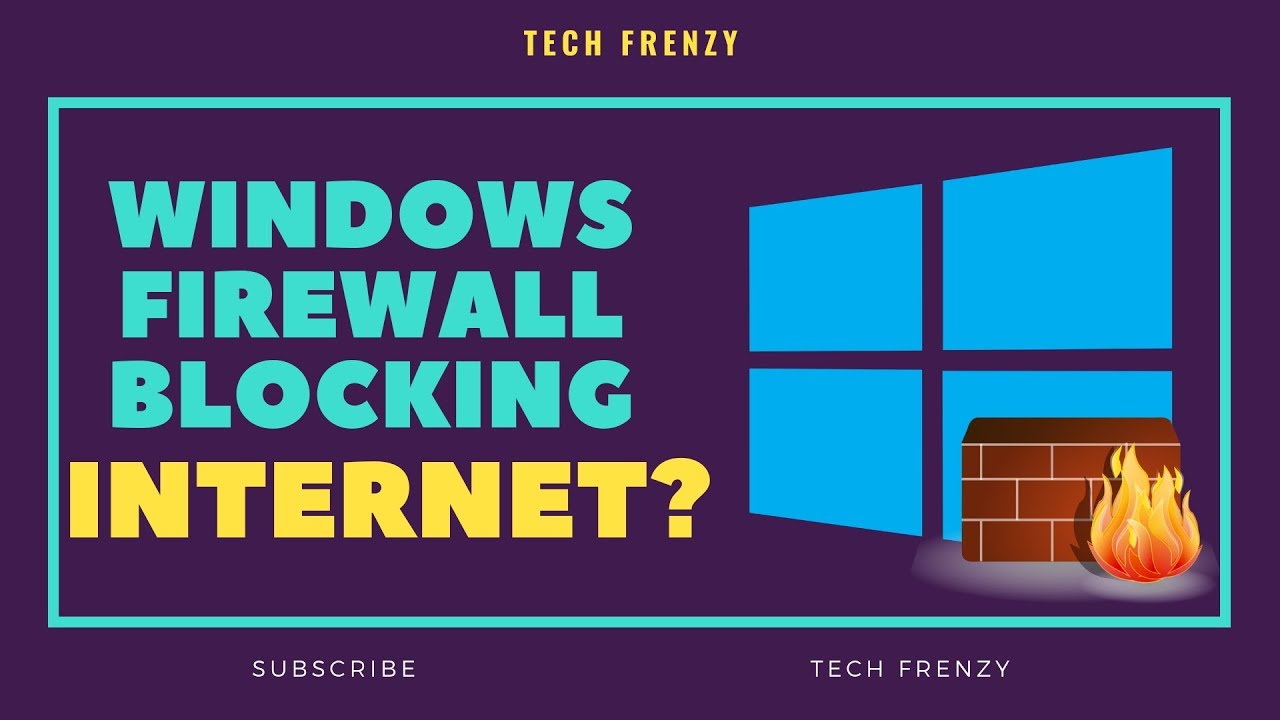Sadržaj
Pokušavate li spojiti svoje računalo na WiFi, ali ono stalno prikazuje pogreške?
Vidi također: Netgear AC750 Wifi Range Extender Postavljanje - Detaljan vodičPa, ponekad pravi krivac nije softverska pogreška, već vaš antivirusni program, vatrozid.
Da , dobro ste pročitali! Nažalost, ponekad vas sam vatrozid Windows Defendera sprječava da se povežete s internetom blokirajući vašu internetsku vezu.
Međutim, ne brinite zbog toga jer je to prilično čest problem s kojim se susreću mnogi ljudi.
Srećom, nećete morati trošiti bezbrojne sate istražujući rješenja, jer sve to možete pronaći u ovom članku!
Ovaj će post zaroniti u sve, od toga zašto je vatrozid neophodan do onoga što ga uopće uzrokuje da blokira vaš WiFi. Osim toga, navest ćemo nekoliko načina koji će vas voditi u rješavanju ovog problema.
Začas ćete surfati internetom nakon što završite s čitanjem ovog članka!
Što je vatrozid i njegova važnost
Prije nego što zaronimo u dubine vatrozida Windows Defender, moramo znati što je on točno.
S napretkom tehnologije, evidentan je porast i u kibernetičkom kriminalu. Prijevare s krađom identiteta, lažiranje web stranica i Ransomware samo su neki od mnogih primjera.
Dakle, da biste zaštitili svoje podatke, funkcionalnost i privatnost, instaliranje antivirusnog programa sada je osnovna potreba.
To je razlog zašto mnogi ljudi imaju instaliran Vatrozid. To jemrežni sigurnosni uređaj koji pazi na sav odlazni i dolazni mrežni promet i kontrolira hoće li dopustiti ili blokirati određeni promet na temelju određenog skupa sigurnosnih smjernica.
Zašto moj vatrozid blokira internetsku vezu
Dakle , što uzrokuje ovaj problem?
Pa, kao što je prethodno spomenuto, funkcija vatrozida je nadziranje dolaznog i odlaznog prometa. Stoga ponekad krivo čita signale i dekriptira WiFi promet kao prijetnju. To dovodi do toga da vatrozid blokira vaš WiFi i ostavlja vas bez pristupa internetu.
Kako deblokirati WiFi pristup Koji je vatrozid Windows Defendera blokirao
Postoji li neki način da deblokirate pristup internetu?
Da, možete! Postoji nekoliko načina na koje sigurno možete riješiti ovaj problem. U nastavku smo naveli brojna rješenja. Uvjereni smo da će jedan od njih raditi za vas.
- Pokušajte pokrenuti alat za rješavanje problema za internetske veze
- Pokušajte vratiti Windows Defender vatrozid na izvorne postavke
- Onemogućite vatrozid
- Provjerite svoju vezu
Pokušajte pokrenuti alat za rješavanje problema za internetske veze
Počnimo s jednim od najjednostavnijih koraka i rješenja koji uključuje korištenje alata za rješavanje problema .
Niste sigurni kako pokrenuti alat za rješavanje problema vatrozida za Windows? Samo slijedite ove jednostavne korake u nastavku:
- Pritisnite gumb Windows.
- Kad se otvori izbornik, kliknite na Postavke.
- Zatimlocirajte Ažuriranje & Sigurnost i kliknite na njega.
- Kad se otvori novi prozor, odaberite opciju Rješavanje problema u lijevom oknu.
- Zatim kliknite Dodatni alati za rješavanje problema u desnom oknu.
- Otvorit će se novi prozor. Zatim odaberite Internetske veze i kliknite gumb Pokreni alat za rješavanje problema.
- Slijedite svaki korak prikazan na zaslonu kako biste dovršili cijeli postupak.
Kad god naiđete na problem kao što je ovo, pokretanje alata za rješavanje problema čini vas čudima. Na primjer, ponekad alati za rješavanje problema mogu otkriti da trebate proširiti mrežne adaptere.
Možda se pitate što su mrežni adapteri?
Oni vašem računalu omogućuju povezivanje s internetom ili drugim dolaznim vezama s drugih računala. Stoga, alat za rješavanje problema u osnovi za proširenje mrežnih adaptera na vašem prijenosnom računalu automatski instalira onaj pravi za vas.
Iako ako ovo ne uspije, ponekad vas može voditi dalje prema problemu. Međutim, ponekad potpuno popravi vašu vezu.
Međutim, ako vidite "Vatrozid sprječava/blokira veze s vašim uređajem" ili "Vatrozidno HSS DNS pravilo curenja možda sprječava vaš pristup internetu", pokušajte s jednim od sljedeće savjete kako biste to riješili:
- Dopustite bilo koju značajku ili aplikaciju kroz svoj Windows Defender vatrozid.
- Pokušajte provjeriti pravila curenja HSS DNS-a u javnom i privatnom.
Dopusti bilo koju značajku IliAplikacija kroz vaš vatrozid
Ako se mučite s povezivanjem na internet, ne brinite više jer je ove korake vrlo lako slijediti:
- Započnite otvaranjem sigurnosnog centra Windows Defender.
- Kad se otvori novi prozor, kliknite na opciju Vatrozid i mrežna zaštita.
- Sada odaberite gumb Dopusti aplikaciji kroz Vatrozid.
- Zatim odaberite opciju Promjena postavki. Također, provjerite imate li sve administrativne privilegije.
- Sada, iz vašeg izbornika, pronađite aplikaciju koju želite pokrenuti kroz vatrozid.
- Ako ne želite dodati aplikaciju kroz zadnji korak, možete to lako učiniti ručno pomoću opcije Dodaj aplikaciju.
- Nakon toga pokušajte odabrati vrstu mreže kojima određena aplikacija može pristupiti.
Zapamtite da će javna mreža vašoj aplikaciji omogućiti povezivanje s bilo kojim internetom, kao što su javne pristupne točke. Međutim, privatna mreža omogućit će vašoj aplikaciji povezivanje s WiFi-jem samo na vašem poslu kod kuće.
Pokušajte provjeriti pravila o curenju HSS DNS-a u javnom i privatnom.
Ako se i dalje suočavate s istim problemom i mučite se s provjerom HSS pravila curenja DNS-a, evo lakih i jednostavnih koraka koje trebate slijediti:
- Prvo otvorite svoj Windows Defender Security Center bilo pretraživanjem ili lociranjem u postavkama.
- Kada se otvori nova kartica, odaberite gumb Vatrozid i mrežaZaštita.
- Zatim kliknite gumb Dopusti aplikaciji kroz vatrozid.
- Sada pritisnite opciju Promjena postavki. Također provjerite imate li sve administrativne ovlasti.
- Zatim se nastavite pomicati prema dolje dok ne locirate pravilo curenja HSS DNS-a.
- Kad ga pronađete, poništite odabir za privatno i javno.
- Kliknite U redu za spremanje promjena.
Pokušajte vratiti vatrozid na zadane postavke
Ako vaš alat za rješavanje problema nije pronašao ništa posebno pogrešno, problem možda leži u određena postavka koja je prethodno bila konfigurirana na vašem računalu.
Ako je to slučaj, trebali biste pokušati ukloniti trenutnu postavku Vatrozida i vratiti je na zadane.
Nisam siguran kako resetirati vaš vatrozid na izvorne postavke? Samo slijedite ove jednostavne korake u nastavku i savladat ćete to u tren oka:
- Započnite klikom na gumb Start.
- Zatim pretražite ili pronađite upravljačku ploču. Kada ga pronađete, kliknite na njega.
- Otvorit će se novi prozor. Zatim odaberite Sustav i sigurnost.
- Zatim kliknite na opciju Vatrozid za Windows.
- Pronađite vezu Vrati zadane postavke na lijevom oknu i odaberite je.
- Zatim odaberite opciju Vrati zadane postavke.
- Sada, kako biste to potvrdili, kliknite Da.
Kada završite sve korake, vratit ćete svoj Vatrozid prozora na izvorne postavke i pravila. Ova metoda također može riješiti sve probleme povezane s konfiguracijom na vašemPrijenosno ili osobno računalo.
Međutim, upamtite da kada završite s vraćanjem vatrozida na zadane postavke, morat ćete ponovno konfigurirati aplikacije koje su u početku zahtijevale dopuštenje putem vašeg vatrozida.
Onemogućite vatrozid
Ako se čini da ništa ne funkcionira, možete pokušati ovo rješenje.
Pa, ako vam ponestaje vremena i hitno morate koristiti internet, pokušajte onemogućiti svoj Vatrozid.
Međutim, ne preporučujemo da ga držite isključenim dulje vrijeme . Vatrozid je neophodan za zaštitu vaše mreže od neovlaštenog pristupa vašim podacima.
Evo brzog i jednostavnog načina za onemogućavanje vatrozida za Windows:
- Prvo odaberite tipku Window na prijenosnom računalu ili tipkovnici.
- Zatim kliknite na Postavka, koja je ikona zupčanika.
- Kad se otvori novi prozor, odaberite Ažuriraj & Sigurnost.
- Zatim odaberite Windows sigurnost.
- Zatim kliknite na Otvori Windows sigurnost.
- Sada kliknite na gumb Vatrozid i zaštita mreže.
- Zatim odaberite opciju svoje mreže i pomaknite gumb za isključivanje.
- Da biste također onemogućili antivirusnu zaštitu, kliknite na Virus & zaštita od prijetnji na lijevoj ploči.
- Zatim kliknite na Upravljanje postavkama i pomaknite gumb za isključivanje, koji bi bio ispod opcije Zaštita u stvarnom vremenu.
Provjerite svoju vezu
Ako prvi korak ne riješi problemtvojih problema, šanse su da je problem u nečem drugom. Budući da mogu postojati brojni drugi razlozi zašto se vaše računalo neće povezati s WiFi mrežom
Vidi također: 8 najboljih Powerline WiFi ekstendera u 2023Stoga smo napravili popis nekoliko uputa koje trebate slijediti i provjeriti postoji li neki drugi problem osim vašeg vatrozida dešifrirajući ga kao pogrešan signal:
- Pokušajte ponovno pokrenuti računalo.
- Umjesto WiFi-a, pokušajte upotrijebiti LAN kabel.
- Svakako ponovno pokrenite usmjerivač i modem.
- Pokušajte se pokrenuti u sigurnom načinu rada i provjerite povezuje li se.
- Provjerite jesu li firmware vašeg modema i usmjerivača ažurni.
Ako se više ne suočavate s problemom, spremni ste. Međutim, ako ništa ne uspije, pokušajte kontaktirati stručnjake za više informacija.
Zaključak:
Ako vaš vatrozid blokira internetsku vezu, što dovodi do toga da nemate pristup internetu, ne brinite. To je čest problem s kojim se susreću mnogi ljudi.
Stoga smo naveli nekoliko načina na koje možete riješiti ovaj problem kako biste u trenu ponovno mogli koristiti svoj internet.